CARA MUDAH MENGGABUNGKAN ISI ANTAR CELL PADA EXCEL
Sobat bloger , masih seputar excel nih , setelah kita mengetahui Fungsi Clean , dan Fungsi Code , ( bisa lihat pada link dibawah ini untuk dapat mempelajari kembali ), maka tutorial excel berikutnya adalah cara mudah untuk menggabungkan antara Cell di microsoft Excel.
Sobat tentu pernah mendapatkan untuk menggabungkan antar cell di excel yang begitu rumit , mulai dari melakukan manual hingga melakukan ketik ulang data, atau secara bahasa teknologinya adalah bahasa Manual/Step by step , atau istilah lainnya adalah Copy-paste.
sebenarnya Excel telah menyediakan Fungsi untuk menyatukan Isi cell di microsoft Excel , dimana fungsi tersebut sangat jarang ditemui, nah , untuk itu saya kaan memberikan trik atau rumus untuk dapat menggunakan fungsi tersebut.
Fungsi ini di kenal di excel adalah Concatenate yang berfungsi untuk menggabungkan beberapa data Teks antar cell
Rumus yang digunakan adalah : =Concatenate(pilih cell 1, pilih cell 2, pilih cell 3, .....) dimana untuk Pilih Cell 1 adalah teks yang akan ditampilkan di awal dan seterusnya.
berikut contoh sederhana untuk melakukan tutorial ini :
Dari contoh di atas apakah sobat dapat mengetahui Hasil Cell paling atas ? yes , benar maka hasilnya adalah IRENESIMANJUNTAK karena Fungsi yang digunakan adalah =CONCATENATE(C7,D7) dimana C7 berisi "IRENE" dan D7 berisi "SIMANJUNTAK"
cukup mudah kan sobat, selamat mencoba dan semoga bermanfaat , share yuk .....
Sobat tentu pernah mendapatkan untuk menggabungkan antar cell di excel yang begitu rumit , mulai dari melakukan manual hingga melakukan ketik ulang data, atau secara bahasa teknologinya adalah bahasa Manual/Step by step , atau istilah lainnya adalah Copy-paste.
sebenarnya Excel telah menyediakan Fungsi untuk menyatukan Isi cell di microsoft Excel , dimana fungsi tersebut sangat jarang ditemui, nah , untuk itu saya kaan memberikan trik atau rumus untuk dapat menggunakan fungsi tersebut.
Fungsi ini di kenal di excel adalah Concatenate yang berfungsi untuk menggabungkan beberapa data Teks antar cell
Rumus yang digunakan adalah : =Concatenate(pilih cell 1, pilih cell 2, pilih cell 3, .....) dimana untuk Pilih Cell 1 adalah teks yang akan ditampilkan di awal dan seterusnya.
berikut contoh sederhana untuk melakukan tutorial ini :
Dari contoh di atas apakah sobat dapat mengetahui Hasil Cell paling atas ? yes , benar maka hasilnya adalah IRENESIMANJUNTAK karena Fungsi yang digunakan adalah =CONCATENATE(C7,D7) dimana C7 berisi "IRENE" dan D7 berisi "SIMANJUNTAK"
cukup mudah kan sobat, selamat mencoba dan semoga bermanfaat , share yuk .....


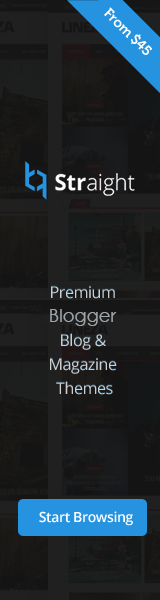











Tidak ada komentar